Introduktion
Med Google Analytics kan du få mere viden om dine kunder ved, at analysere din webtrafik i Googles intuitive værktøj. Google Analytics kan bl.a. vise, hvor dine besøgende kommer fra, hvad de foretager sig på din webshop og meget mere. Det er endda muligt, at aktivere e-handel, som giver avanceret statistik over handlende på webshoppen. Google Analytics er et gratis statistikværktøj, som er nemt at opsætte på din webshop.
Sådan gør du: Klik her for at se vores how-to video og step-by-step guide til Google Analytics.
Opsætning af Google Analytics
Du finder Google Analytics i shoppens app store under Apps > Søg på "analytics". Klik på "Installer app" for at installere appen på din webshop:
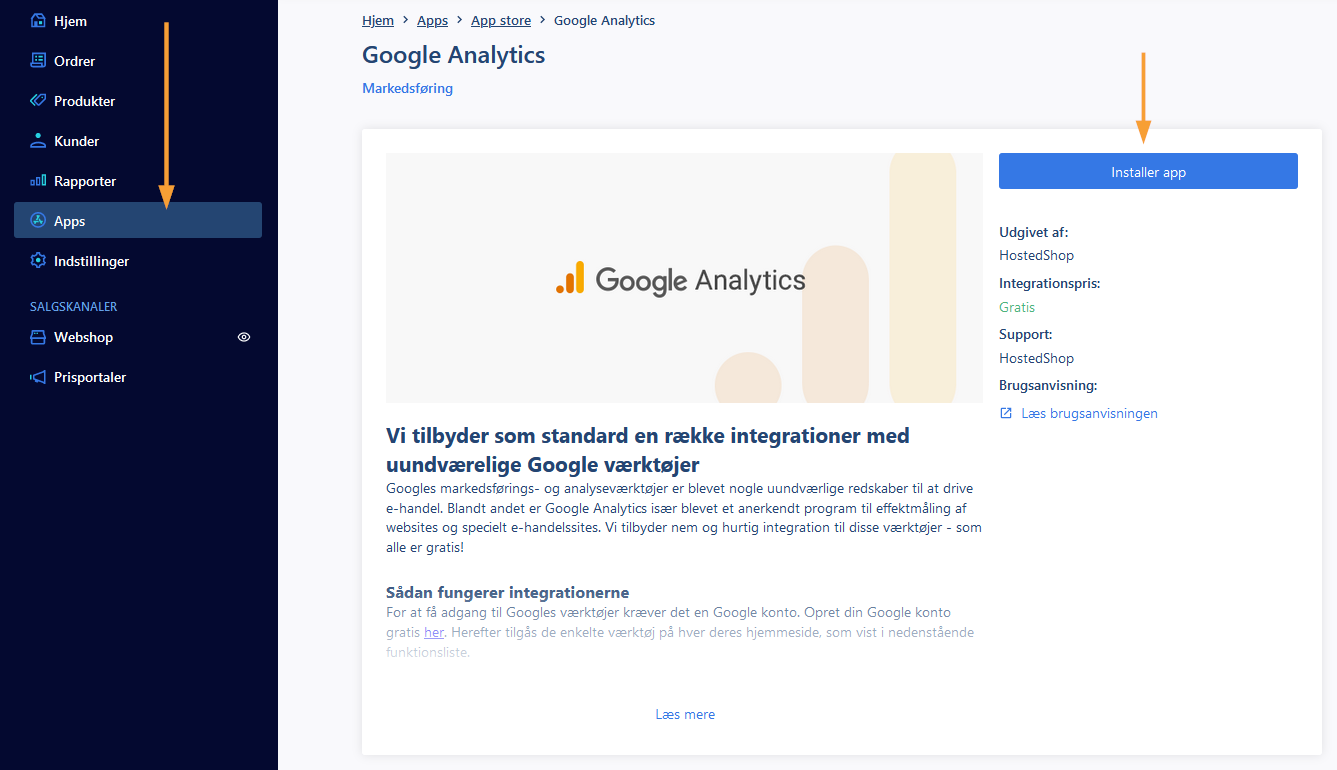
Når appen er installeret kan du tilgå indstillingerne fra oversigten under Apps som vist her:
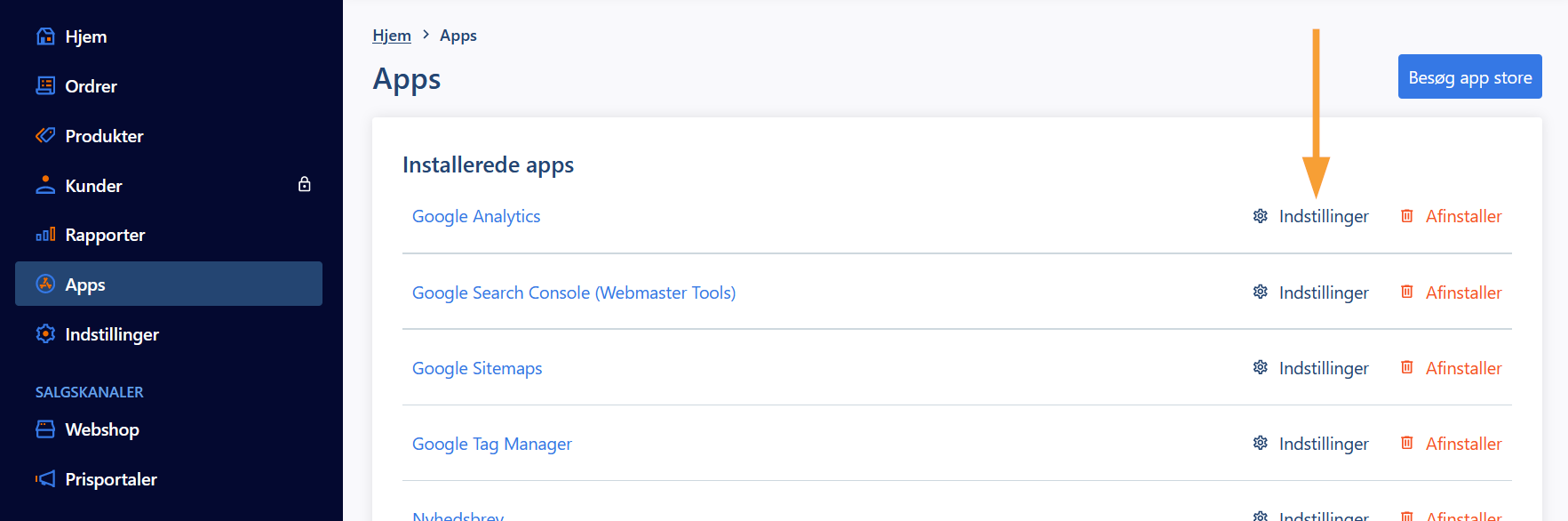
Er indholdet opdateret? Denne artikel indeholder en henvisning til et eksternt system. Selv om vi bestræber os på at holde informationer om tredjepartssystemer opdaterede kan det ske, at tredjeparten har opdateret sit system uden, at vi har fået besked om det. I så fald beklager vi. Husk altid, at kontakte udbyderen, hvor du har din aftale, hvis der er noget du er i tvivl om med det pågældende system.
- Det kræver først og fremmest en Google konto. Den får du her.
- Gå ind på Google Analytics her.
- Log ind med din Google konto
- Startsiden viser en oversigt over de websider du har adgang til.
- For at registrere en ny side skal du klikke på Administrator, klik dernæst på dit kontonavn øverst, hvorefter du kan vælge ”opret ny konto” i dropdown menuen.
- Når du har udfyldt oplysningerne, skal du klikke på ”Hent sporings-id”
- Kopier dit Sporings-id (G-XXXXXXXX)
- Gå ind i shoppens administration under Apps > Google Analytics Indstillinger (som beskrevet øverst i artiklen)
-
Indsæt dit sporings-id i Kode-feltet:
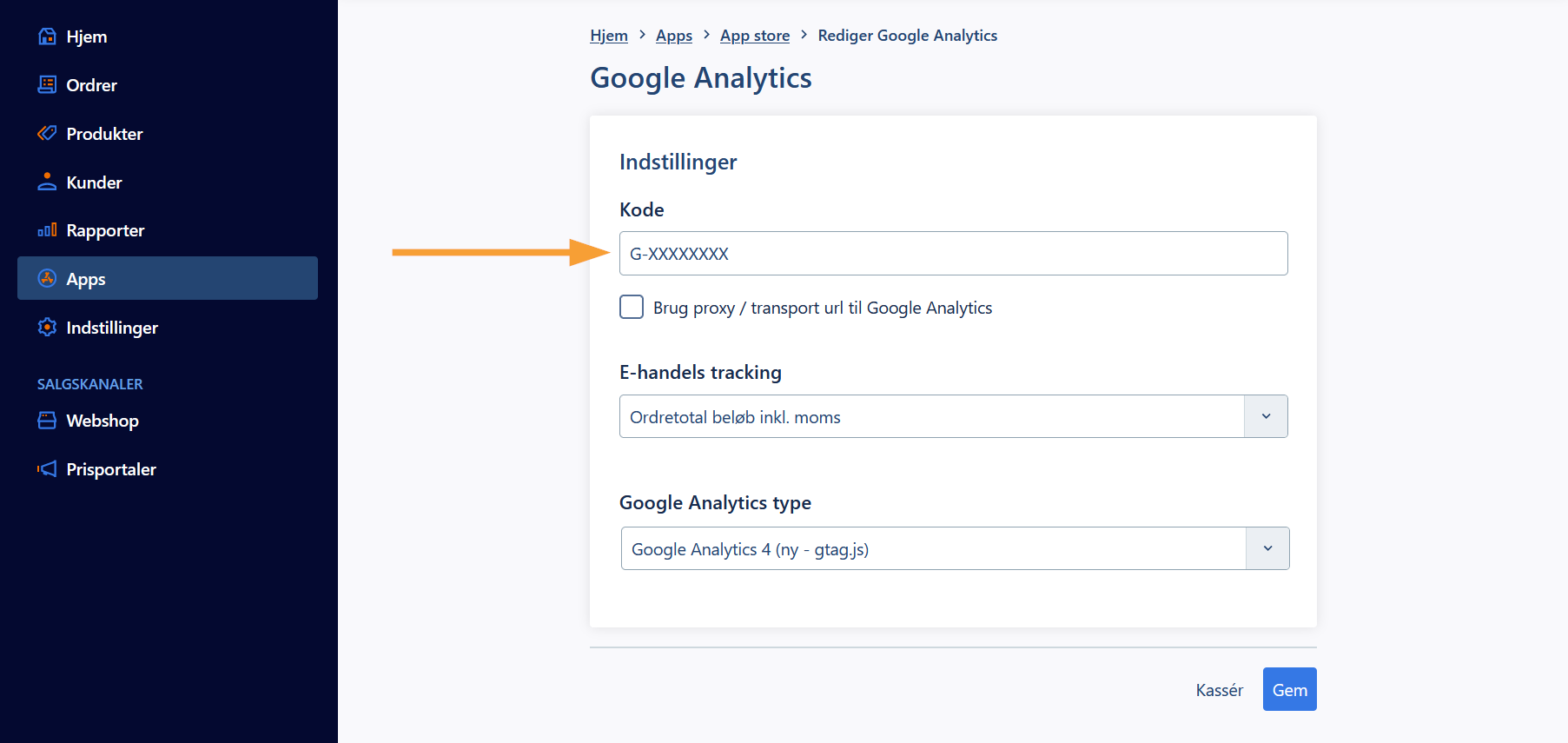
- Vælg hvilken ordreværdi der skal medsendes ved en gennemført transaktion via feltet E-handels tracking. Valget afhænger af hvilke værdier du ønsker at måle på:
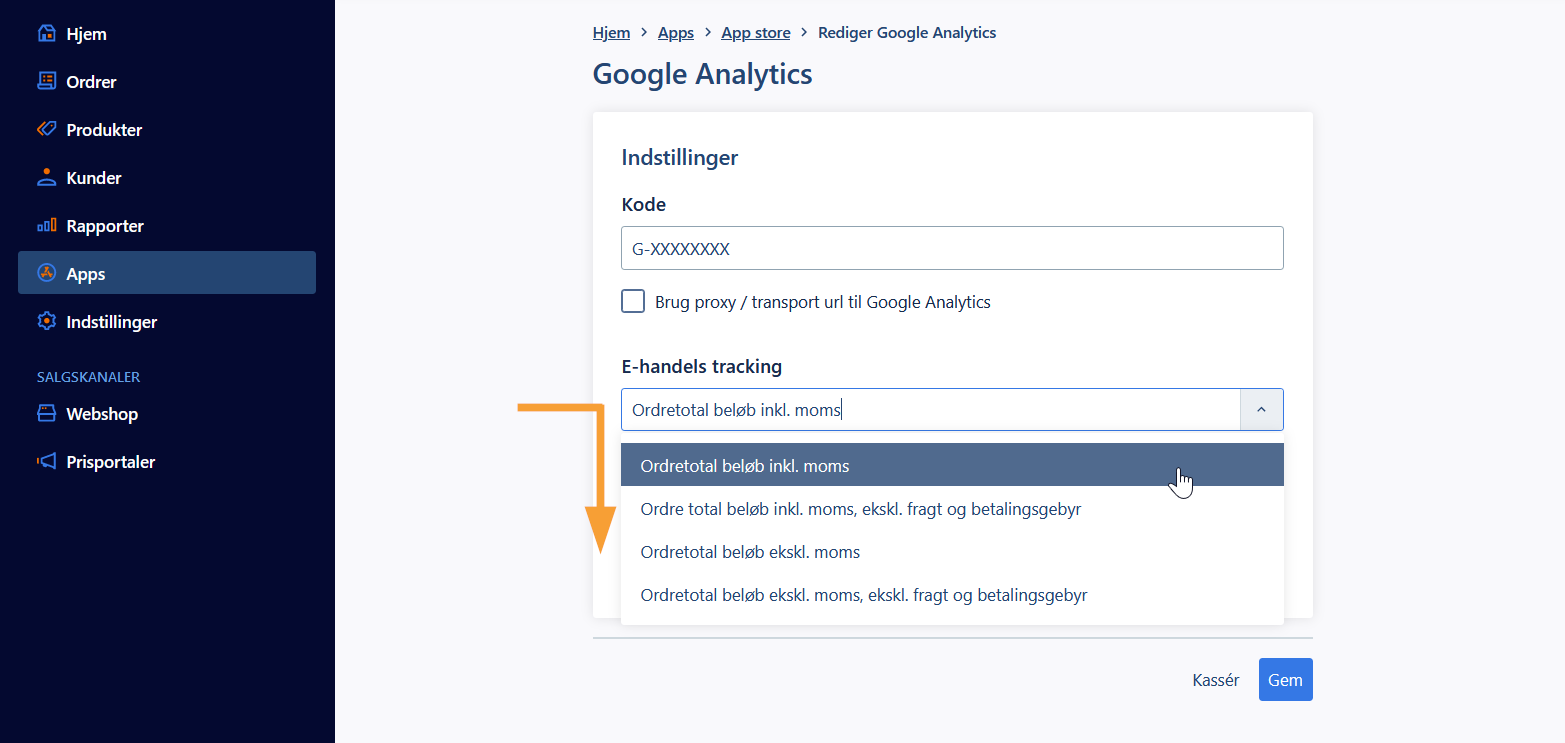
- Husk afslutningsvis at klikke på ”Gem”
Hvis du har flere sprog i din shop, kan du tilføje en Google Analytics-ejendom for hvert sprog og indsætte den tilsvarende kode i appens indstillinger via sprogvælgeren øverst på siden:
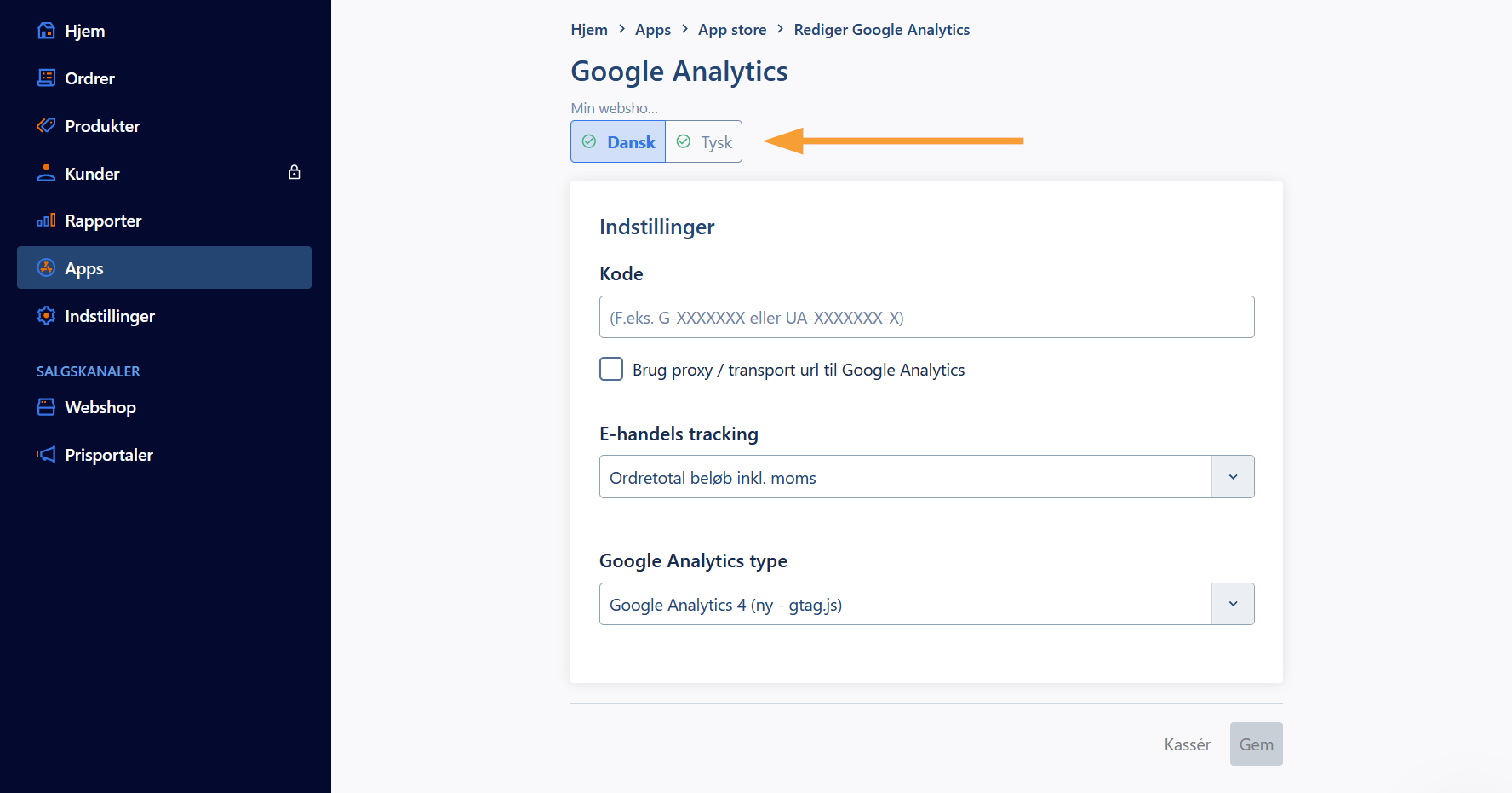
Vedr. skift til GA4
Bemærk: Hvis du skifter fra en tidligere version af analytics (f.eks. med en ID signatur som UA-XXXXXXXX-X) til Google Analytics 4 (GA4) og dermed benytter et G-ID, som har signaturen G-XXXXXXXX skal du huske, at vælge "Google Analytics 4 (ny -gtag.js)" som Google Analytics type:
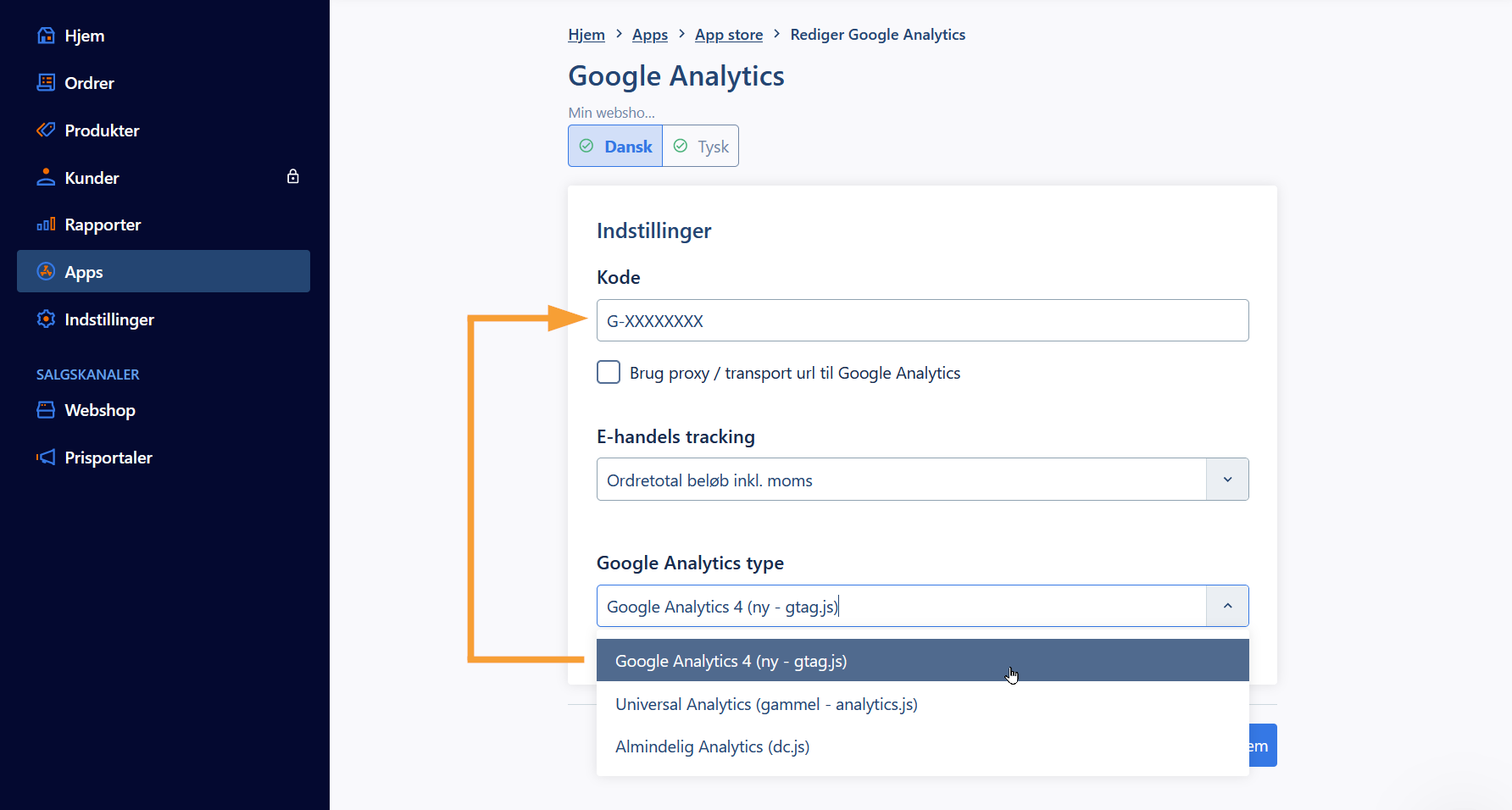
-og herefter opgradere din ejendom til GA4 inde i Google Analytics. Du kan læse mere om Google Analytics her.
Opsætning af konverteringsmål
For at drive e-handel er det afgørende, at måle konverteringsraten. Det vil sige: hvor mange besøgende afslutter deres besøg, med et køb.
Med Google Analytics er det muligt at opsætte konverteringsmål og dermed generere en analysere af kundernes købsadfærd, eksempelvis gennem multikanaltragte, som kan vise hvilke af dine kanaler skaber mest salg .
Læs mere om konvertering og multikanaltragte her.
Hvad er konverteringsraten?
Konverteringsraten er et begreb, der dækker over hvor mange af dine besøgende på din webshop, der rent faktisk køber noget. Lad os sige at din webshop har 200 besøg om måneden, og deraf køber 4 af de besøgende noget. Dette giver dig en konverteringsrate på 2. Dette betyder, at konverteringsraten viser, hvor mange procent af dine besøgende der køber. Du kan derfor udregne din konverteringsrate således:
Konverteringsraten = (Antal besøgende der køber / Antal besøg) * 100
En webshops konverteringsrate afhænger af rigtig mange ting blandt andet shoppens produkter og årstiden. Det er derfor svært at vurdere, hvorvidt din konverteringsrate er god eller ej. Du kan derimod anvende den som redskab til at analysere din webshop. Du skal derfor holde øje med om den falder eller stiger, og baseret på dette, arbejde med og udvikle din webshop så konverteringsraten stiger.
Bortfiltrering af egen trafik
Google Analytics viser som udgangspunkt al trafik på din webløsning. Dette tal kan dog være en smule misvisende, da du naturligvis selv, som ejer af en webløsning, ofte er inde og kigge, hvorved dine egne besøg også tæller med i den beregning Google Analytics foretager
For at undgå dette er det muligt at sætte Google Analytics til at bortfiltrere al trafik, der kommer fra en bestemt IP-adresse. Derved er det muligt at bortfiltrere din egen trafik ved at indtaste din egen IP-adresse i Google Analytics, og derved få et helt præcist billede af, hvor mange besøgende du reelt set har.
For at gøre dette skal du først finde ud af, hvilken IP-adresse du har. Dette kan gøres ved at besøge denne side: http://whatismyipaddress.com/. Her skal du bruge det tal, der står ved IP information.
Når du har fundet din IP-adresse, skal du indtaste den i Google Analytics. Denne guide viser dig, hvordan du gør: Google Analytics Guide.
Google Analytics kan også spore indtægtskilder, og vise indgående beløb. Her kan der opleves problemer med at betalingssiden vises som indtægtskilde, i stedet for den egentlige kilde. Dette kan være et problem ved alle mellemsider/betalingssider i shoppen, hvor man i så fald vil skulle bruge domæneekskludering for at fjerne dem fra listen. Du kan læse mere om ekskludering af domæner i denne artikel.
Det kan være svært at få alle de korrekte domæner på listen, da hver kortudsteder kan have sin egen 3D-secure side. Men hvis du f.eks. ønsker at ekskludere trafik fra OnPay betalingssystemet skal du blot tilføje følgende domæne:
Ændringen gælder udelukkende fremadrettet, så der vil gå et stykke tid før de eventuelle forkerte henvisninger er væk (op til ca. 30 dage).
Opsæt statistik på søgninger
Du kan anvende Google Analytics til at lave statistikker over de søgninger, dine brugere foretager på din webløsning. Du kan læse mere i Googles manual her.
Opsæt statistik på e-handel
Du kan herunder læse, hvordan du kan anvende Google Analytics til at lave statistik over dine ordrer på din webshop.
- Log ind på din Google-Analytics konto.
- Naviger til den ønskede konto, ejendom og visning.
- Vælg E-handelsindstillinger i kolonnen VISNING .
- Slå knappen Aktivér e-handel TIL.
- Valgfrit: Slå knappen Aktivér relaterede produkter TIL.
- Klik på Næste trin.
- Klik på Send.
Webløsning er nu opsat til e-handel og vil indenfor 24 timer begynde at registrere ordrer i Google Analytics. Er der noget du er i tvivl om bør du konsultere Googles dokumentation eller få hjælp af en designpartner.
Google Analytics nyhedsbreve
Hvis du i forvejen anvender Google Analytics til at måle trafikken på din webløsning, har du mulighed for at gøre det samme med de nyhedsbreve, du afsender fra webløsningen.
Shoppen indsætter automatisk en række oplysninger i de udsendte nyhedsbreve, der herefter vil rapportere tilbage til Google Analytics. Det kan f.eks. være en bruger, der klikker på et link i nyhedsbrevet, hvilket registreres og vises i Google Analytics statistikkerne.
For at se hvor meget trafik et nyhedsbrev genererer, så skal du gå ind under Trafikkilder > Kampagner i Google Analytics. Her vil nyhedsbrevet være synligt med det valgte navn.
Google Consent Mode
Du kan læse mere om understøttelse af Google Consent Mode i denne artikel.
Relaterede links